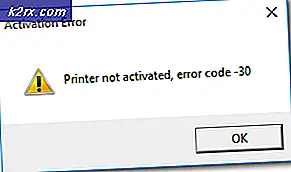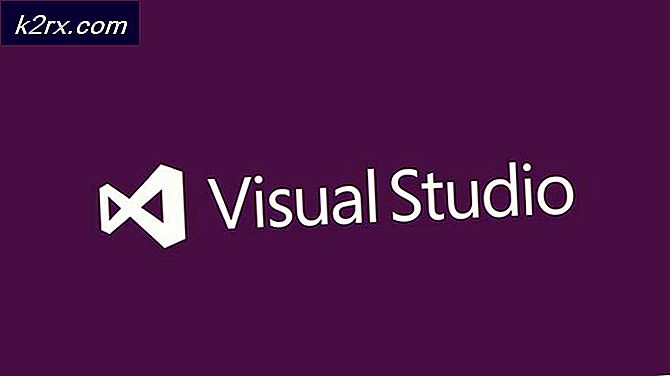Wie man Hyperlink in Word auf Mac entfernt / hinzufügt
Wenn Sie Text aus dem Internet in Microsoft Word kopieren und einfügen, erhalten Sie wahrscheinlich ein Dokument mit vielen Hyperlinks darin. Einige von ihnen können für Sie wichtig sein, aber die meisten müssen entfernt werden. Wenn Sie Word-Dokumente auf Ihrem Mac bearbeiten und einige Hyperlinks daraus entfernen müssen, gehen Sie folgendermaßen vor:
Entfernen Sie einen einzelnen Hyperlink
So entfernen Sie einen einzelnen Hyperlink aus einem Word-Dokument
- Wählen Sie zuerst das Wort aus, an das der Hyperlink angehängt ist.
- Öffnen Sie die Registerkarte Einfügen (oder fügen Sie Dropdown ein, wenn Sie eine ältere Version von Word verwenden).
- Klicken Sie auf die Schaltfläche Hyperlinks (oder wählen Sie Links> Hyperlink, wenn Sie eine ältere Version von Word haben).
- Wählen Sie im angezeigten Popup-Fenster die Option " Link entfernen" .
Wenn Sie die gleiche Aktion über Tastaturkürzel ausführen möchten, drücken Sie BEFEHLSTASTE + 6, während Sie das verknüpfte Wort ausgewählt haben.
Entfernen Sie mehrere / alle Hyperlinks aus einem Word-Dokument
So entfernen Sie mehrere Links aus Ihrem Dokument
PRO TIPP: Wenn das Problem bei Ihrem Computer oder Laptop / Notebook auftritt, sollten Sie versuchen, die Reimage Plus Software zu verwenden, die die Repositories durchsuchen und beschädigte und fehlende Dateien ersetzen kann. Dies funktioniert in den meisten Fällen, in denen das Problem aufgrund einer Systembeschädigung auftritt. Sie können Reimage Plus herunterladen, indem Sie hier klicken- Wählen Sie den Teil des Textes aus, von dem Sie die Links entfernen möchten.
- Gehen Sie genauso vor wie beim Entfernen eines einzelnen Links (Einfügen> Hyperlink> Hyperlink entfernen oder BEFEHL + 6).
Um alle Hyperlinks aus einem Dokument zu entfernen.
- Wählen Sie den gesamten Text im Dokument (STRG + A).
- Führen Sie dieselben Schritte zum Entfernen eines einzelnen Links aus (Einfügen> Hyperlink> Hyperlink entfernen oder BEFEHLSTASTE + 6).
Hinweis: Beim Entfernen mehrerer oder aller Hyperlinks aus einem Word-Dokument werden die Verknüpfungen aus den Bildern in diesem Dokument NICHT entfernt. Um Links von Bildern zu entfernen, müssen Sie die erste Methode verwenden (entfernen Sie einen einzelnen Hyperlink).
Fügen Sie einen Hyperlink zu einem Artikel hinzu
Hinzufügen eines Hyperlinks zu einem Wort oder Bild in Ihrem Dokument
- Wählen Sie das Wort oder Bild aus, dem Sie einen Hyperlink hinzufügen möchten.
- Öffnen Sie die Registerkarte Einfügen (oder fügen Sie Dropdown ein, wenn Sie eine ältere Version von Word verwenden).
- Klicken Sie auf die Schaltfläche Hyperlinks (oder wählen Sie Links> Hyperlink, wenn Sie eine ältere Version von Word haben).
- Geben Sie Ihren Hyperlink in das Feld Link zu ein.
- Klicken Sie auf OK in der unteren rechten Ecke des Fensters.
PRO TIPP: Wenn das Problem bei Ihrem Computer oder Laptop / Notebook auftritt, sollten Sie versuchen, die Reimage Plus Software zu verwenden, die die Repositories durchsuchen und beschädigte und fehlende Dateien ersetzen kann. Dies funktioniert in den meisten Fällen, in denen das Problem aufgrund einer Systembeschädigung auftritt. Sie können Reimage Plus herunterladen, indem Sie hier klicken